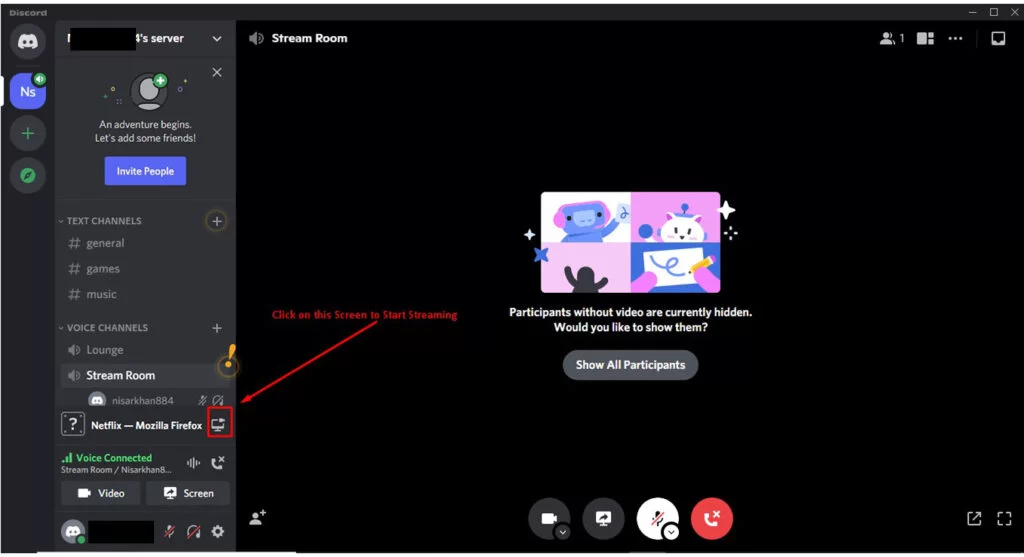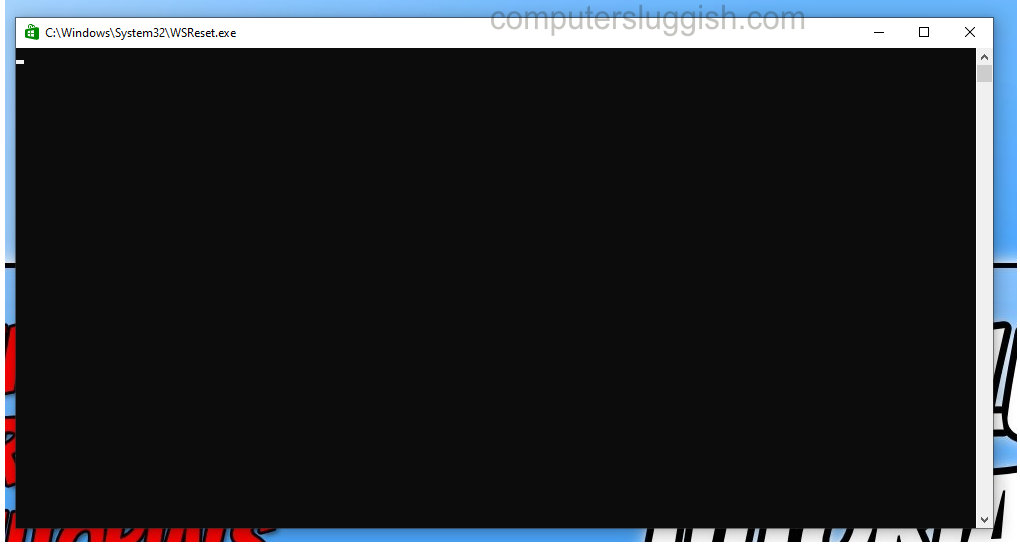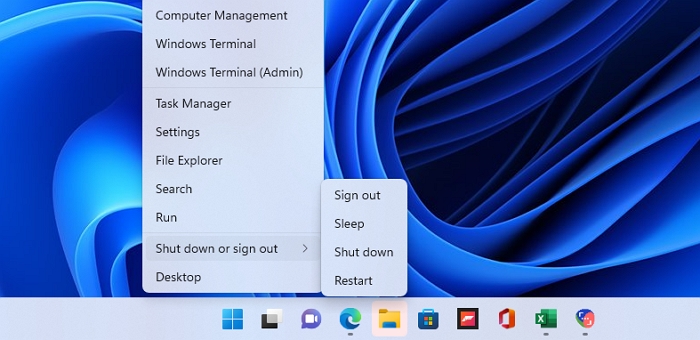
Существует множество способов выключения компьютера, помимо меню «Пуск». Часто люди считают, что Windows не удобна в использовании; возможно, это потому, что они не знают, насколько гибкой может быть Windows, если знать правильные методы. В этой статье вы узнаете различные методы выключения ПК или компьютера.
Содержание
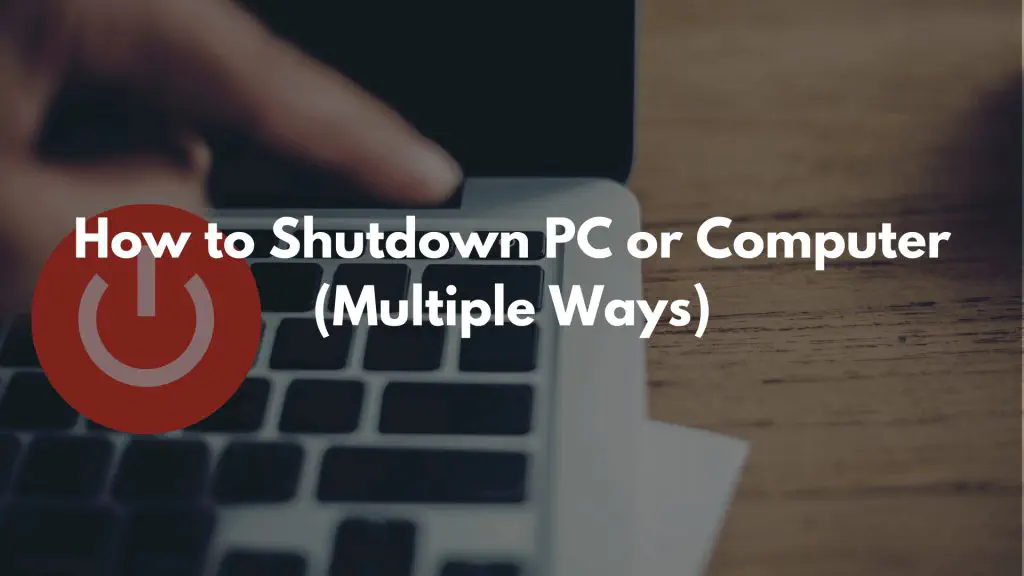
Как выключить ПК или компьютер (несколько способов)
Для выключения компьютера можно использовать любой из способов.
- Меню Пуск
- Ярлык ALT + F4
- Клавиша Win+ X
- Windows Powershell
- Экран блокировки
- Диалоговое окно RUN
- Принудительное выключение Убедитесь, что сохранили все свои данные перед выключением компьютера, иначе они будут потеряны.
1] Меню Пуск
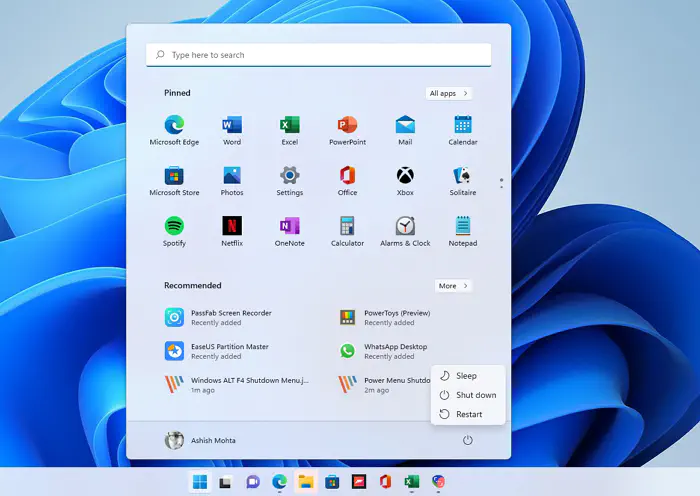
Нажмите клавишу Windows, чтобы открыть меню Пуск.
В левом углу нажмите на кнопку питания
Выберите Выключение или Перезагрузка.
Ваше устройство не выключится или перезагрузится, в зависимости от того, что вы выбрали. Выключение или перезапуск Windows с помощью меню «Пуск» является наиболее часто используемым методом.
Если вам необходимо обеспечить защиту на случай случайной ошибки, вы можете использовать ShudtwonGuard
2]. ALT + F4 Ярлык
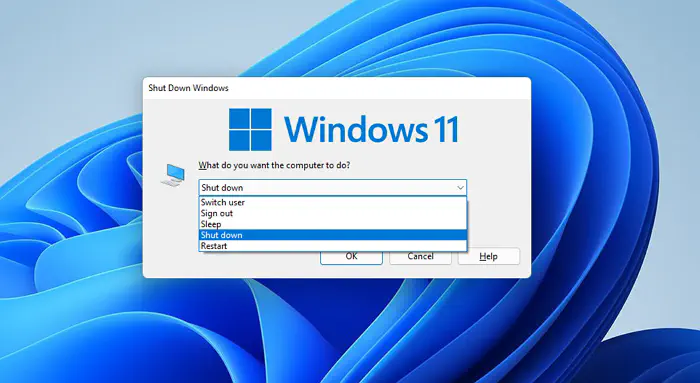
- Нажмите комбинацию клавиш Alt F4.
- Перед вами появится окно Shut Down с выпадающим окном, в котором вы найдете опцию выключения, выбранную по умолчанию.
- Нажмите на Ok, чтобы выключить компьютер. Примечание: Нажатие ALT + F4 приведет к завершению всех запущенных программ без сохранения данных, поэтому обязательно закройте их все самостоятельно, а затем используйте этот метод.
3] Клавиша Win+ X или меню питания
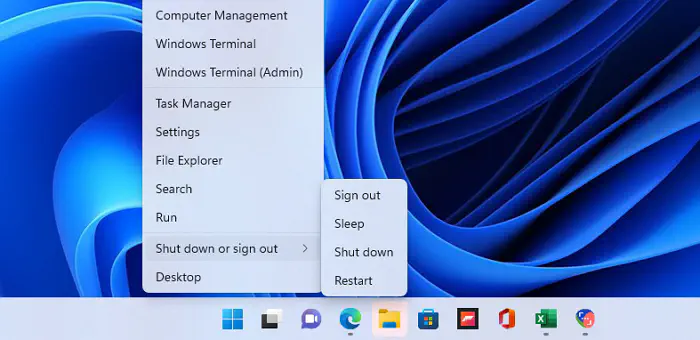
- Нажмите комбинацию клавиша Windows + X или щелкните правой кнопкой мыши на левой нижней иконке окна, чтобы открыть меню Win + X.
- В левом углу наведите курсор мыши на опцию «Выключение или выход из системы».
- Затем вы можете выбрать пункт «Выключение» из списка или нажать сочетание клавиш.
- Нажмите S , чтобы выйти из системы, U , чтобы выключить компьютер, и R , чтобы перезагрузить компьютер. 4] Windows PowerShell - Нажмите клавишу Windows + X и выберите Windows Powershell.
- Введите команду shutdown /s в приглашение и Enter.
- После этого компьютер будет выключен. Также вы можете использовать простую команду для мгновенного прерывания выключения.
5] С экрана блокировки Если вы хотите выключить компьютер только с экрана блокировки, вы можете воспользоваться следующим способом:
Нажмите на опцию Питание в правом нижнем углу.
Нажмите на опцию перезагрузки.
Дождитесь завершения процесса, пока не увидите выключенный экран. 6] Использование диалогового окна RUN - Нажмите Win + R, чтобы открыть диалоговое окно RUN.
Введите shutdown /s в поле ввода и нажмите enter.
Ваш компьютер теперь будетотключение. 7] Принудительное выключение Иногда ваша система зависает или перестает отвечать, и вы не можете ничего сделать. В такой ситуации даже вышеупомянутые методы не работают, поскольку вы не можете использовать мышь или что-то еще. Если вы столкнулись с подобной проблемой, вы можете принудительно выключить компьютер, нажав и удерживая в течение нескольких секунд клавишу питания.
Примечание: Не рекомендуется делать это, если у вас не осталось других вариантов.
Если закрыть крышку ноутбука, что произойдет?
Настройка крышки ноутбука зависит от того, как он настроен. По умолчанию на крышке ноутбука включен спящий режим. Вы можете переключаться между тремя режимами, которые будут происходить, когда вы закрываете крышку — спящий режим, режим выключения и режим «Ничего не делать». Настройки доступны в Настройках питания ноутбука.
Повредит ли принудительное выключение ПК?
Принудительное выключение не наносит особого вреда аппаратной части системы, но оно влияет на программную часть. Если вы будете продолжать делать это неоднократно, вы увидите ошибки в системе Windows, а иногда вы можете повредить ОС, что приведет к потере всех ваших данных.
Как заставить ноутбук выключиться?
Ваш компьютер или ноутбук принудительно выключится, если вы будете удерживать кнопку питания в течение 5-10 секунд. Компьютер и ноутбук не следует выключать принудительно. Это может привести к повреждению данных и операционной системы.
Какие шаги нужно предпринять, чтобы перезагрузить зависший компьютер?Ноутбук?
Когда ноутбук зависает, его можно быстро перезапустить. Нажмите кнопки Ctrl + Alt + Del на клавиатуре и выберите кнопку питания; после выбора кнопки питания выберите опцию перезагрузки и нажмите ее; теперь ваш ноутбук перезагружен.
Если при нажатии кнопок вы не можете получить доступ ни к одному пользовательскому интерфейсу на ПК, то долго нажимайте кнопку питания, пока все не выключится. Затем вы можете нажать кнопку питания, чтобы включить его.
Я надеюсь, что это сообщение было легким для понимания, и теперь вы знаете о нескольких способах выключения ПК или компьютера.
YouTube видео: Как выключить ПК или компьютер (несколько способов)
Вопросы и ответы по теме: “Как выключить ПК или компьютер (несколько способов)”
Какой комбинацией можно выключить компьютер?
Самый простой метод выключения компьютера или ноутбука с клавиатуры — простое нажатие Alt+F4 на рабочем столе (на некоторых ноутбуках Alt+Fn+F4), после которого на экране появится следующее окно. Останется нажать Enter (так как «Завершение работы» будет выбрано по умолчанию), чтобы выключить компьютер.
Как выключить ПК Если не выключается?
Для аварийного выключения компьютера нажмите и удерживайте клавишу питания около десяти секунд — компьютер выключится. После этого коротким нажатием на ту же кнопку включите компьютер.
Как выключить комп через команду?
Для выключения ОС Windows и компьютера необходимо использовать команду shutdown с ключом /s. Чтобы перезагрузить компьютер, необходимо добавить параметр /r. После выполнения этой команды Windows корректно перезагрузится. Эта команда аналогично выполнению команды logoff.
Как выключить компьютер если кнопка не работает?
Если на компьютере или ноутбуке с Windows 11 или Windows 10 нажать сочетание клавиш Ctrl+Alt+Delete, откроется меню, используя которое мы можем выключить компьютер без мышки: С помощью клавиши Tab выберите кнопку питания, изображенную в правом нижнем углу экрана.
Как вручную выключить компьютер?
Чтобы выключить компьютер, нажмите кнопку Пуск, и в левом нижнем углу меню «Пуск» щелкните Завершить работу. После нажатия кнопки Завершить работу компьютер закрывает все открытые программы, саму систему Windows и компьютер с экраном полностью отключаются.
Как выключить компьютер без?
Ответ: Простым способом выключения компьютера с клавиатуры является комбинация клавиш “ALT + F4”. При помощи этой комбинации клавиш, вы сможете закрыть все открытые окна, а после закрытия всех открытых окон, компьютер предложит вам завершить работу.